マシン ライブラリを使用する
マシン ライブラリのマシン定義を使用して、製造プロセスで使用する異なるタイプの CNC マシンおよび追加プリンタの特性と機能を指定することができます。
セットアップのマシン定義を選択
- 作業中のドキュメントが保存されていることを確認します。
- [製造]作業スペースのツールバーで、[セットアップ] > [セットアップ]
 をクリックします。
をクリックします。 - セットアップ ダイアログの マシン グループで、選択 をクリックします。
- マシン ライブラリ、Fusionライブラリ フォルダ、または、マイ マシン サブフォルダで、マシン定義を選択し、選択 をクリックします。
- Fusionライブラリ フォルダからマシン定義を選択し、リンクされたマシン モデルを持つ場合、次のように設定します。
- 表示されるメッセージで、モデルをダウンロードをクリックします。
- [ファイルを保存する場所を選択してください]ダイアログで、目的の場所を指定し、[保存]をクリックします。
- セットアップ ダイアログを完了します。
マシン ライブラリにアクセスする
- [製造]作業スペースのツールバーで、[管理] > [マシン ライブラリ]
 をクリックします。
をクリックします。 - セットアップ ダイアログの マシン グループで、選択 をクリックします。
マイ マシン > クラウド サブフォルダを有効にする
アプリケーション バーのFusionの右上隅で、[マイ プロファイル]をクリックします。
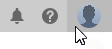
[基本設定]を選択します。
プリファレンス ダイアログの 一般 > 製造 ページで、クラウド ライブラリを有効にする を選択します。
[OK]をクリックします。
マシン定義をコピーして Fusion ライブラリ フォルダからマイ マシン サブフォルダに貼り付けます。
- マシン ライブラリ の Fusion ライブラリ フォルダから、マシン定義を選択します。
- [選択をコピー]
 をクリックします。
をクリックします。 - マイ マシン サブフォルダを選択します。
- [貼り付け]
 をクリックします。
をクリックします。
マシン定義を編集する
- マシン ライブラリ で、マイ マシン サブフォルダを選択します。
- マシン定義を選択する
- [選択を編集]
 をクリックします。
をクリックします。 - [マシン定義]ダイアログで変更を行い、保存 をクリックします。
マシン定義を作成する
- マシン ライブラリ で、マイ マシン サブフォルダを選択します。
- [新規作成]
 をクリックし、マシンのタイプを選択します。
をクリックし、マシンのタイプを選択します。 - [マシン定義]ダイアログで各ページを完了し、OK をクリックします。
マシン定義をインポートする
- マシン ライブラリ で、マイ マシン サブフォルダを選択します。
- ** [インポート]**
 をクリックします。
をクリックします。 - マシン定義ファイルを検索して選択し、[選択]をクリックします。
マシン定義をエクスポートする
- マシン ライブラリ で、Fusionライブラリ フォルダ、または、マイ マシン サブフォルダを選択します。
- マシン定義を選択する
- [選択をエクスポート]
 をクリックします。
をクリックします。 - [エクスポート]ダイアログで、目的の場所を指定し、[保存]をクリックします。
デバイスの別のフォルダに保存されているマシン定義にリンクします
- マシン ライブラリ で、マイ マシン > リンク済み サブフォルダを右クリックし、フォルダをリンク をクリックします。
- [リンク]ダイアログで、目的のフォルダの場所に移動し、[フォルダを選択]をクリックします。